Win10自帶工具安全清理C盤教程 C盤快滿了怎么清理?
今天來分享下如何使用Win10自帶的工具,如何安全的清理C盤空間,再也不怕C盤又被塞滿了,也無需為了清理垃圾,而安裝其它軟件。
Win101、使用 「Win + I」 組合快捷鍵,或者從右下角...
今天來分享下如何使用win10自帶的工具,如何安全的清理C盤空間,再也不怕C盤又被塞滿了,也無需為了清理垃圾,而安裝其它軟件。

Win10
1、使用 「Win + I」 組合快捷鍵,或者從右下角的“開始”中,點擊打開「設置」。
2、然后點擊進入「系統」設置,如下圖所示。
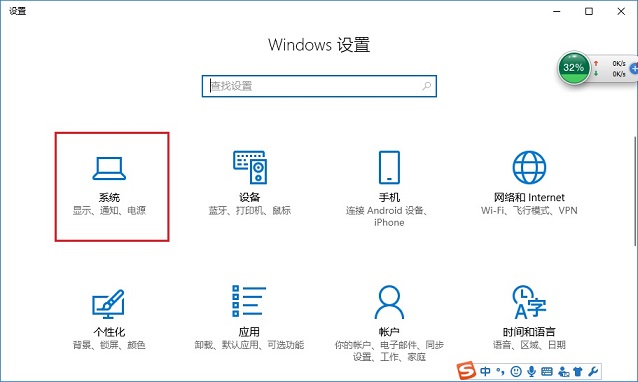
3、在系統設置界面,點擊左側的「存儲」,然后點擊右側的「系統盤(一般都是C盤)」,如下圖所示。
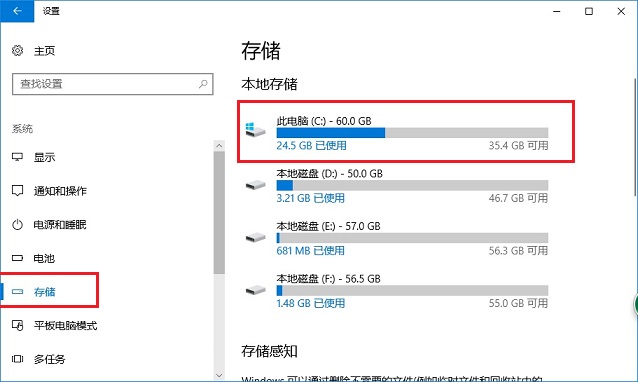
4、之后,電腦會對系統C盤進行掃描,從中我們可以方便的知道,哪些文件占用了多少空間,比如系統、臨時文件等等,等等描述完就可以按需選擇清理不要的垃圾文件了。
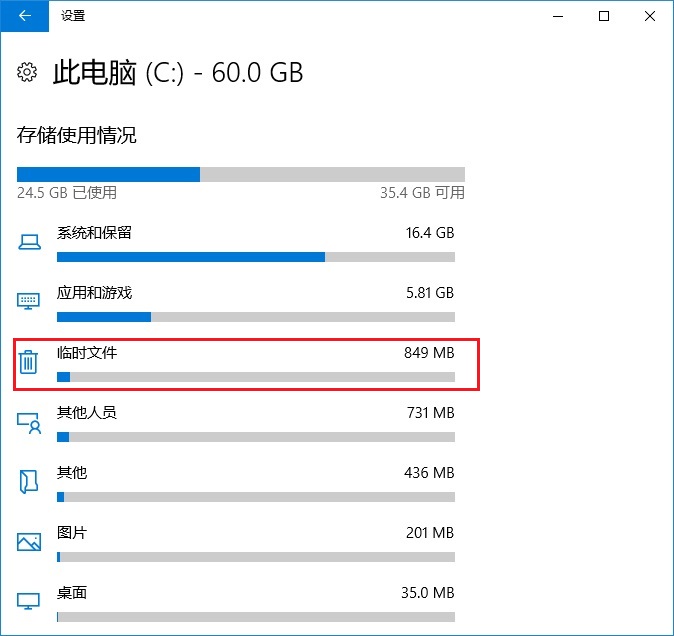
5、最后選擇自己想要刪除的文件類型,比如“臨時文件”,點擊后可以看到具體內容,將想要刪除的文件,前面的√勾選,然后點擊“刪除文件”就可以了,如下圖所示。
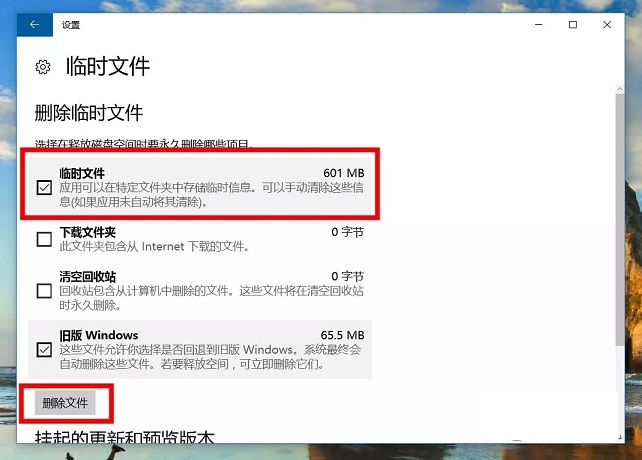
注:如果在上圖界面,找不到刪除入口,可能是你的系統版本太低所致,更新系統版本就可以了。
以上就是使用Win10自帶工具清理C盤方法,無需借助第三方工具,也可以輕松的對系統C盤進行清理,是不是也很方便呢。

win10自動更新怎么關閉?怎么關閉win10系統自動更新
有在使用Windows10系統的朋友們都知道,Windows10系統有個自動更新功能,而且還沒有沒有關閉自動更新的選項,影響我們的上網體驗,這讓很多不想自動更新的朋友們相當苦惱!那么...
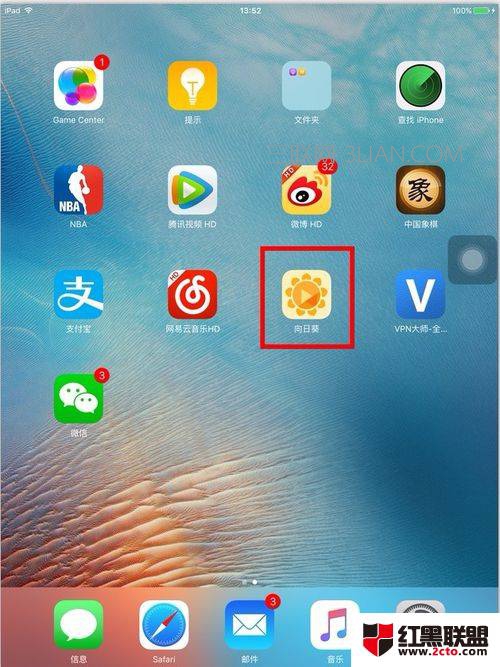
蘋果iPad遠程控制win10電腦教程 蘋果iPad怎么遠程控制win10電腦?
其實平板也是可以控制電腦的,而且步驟很簡單,下面我就以蘋果iPad來演示如何遠程控制win10電腦給大家分享。在ipad上安裝向日葵遠程控制軟件控制端APP;在被控的win10電腦上安裝...

Win10重置此電腦會刪除其他盤的東西嗎?重置此電腦和重裝系統有什么區別?
Win10重置此電腦,相信很多朋友都不會陌生,有時候由于系統出現異常,又不想重裝系統的話,通過重置就可以解決系統問題,它相當于系統還原,甚至是系統重裝。現在問題來了,Win10重置此電...
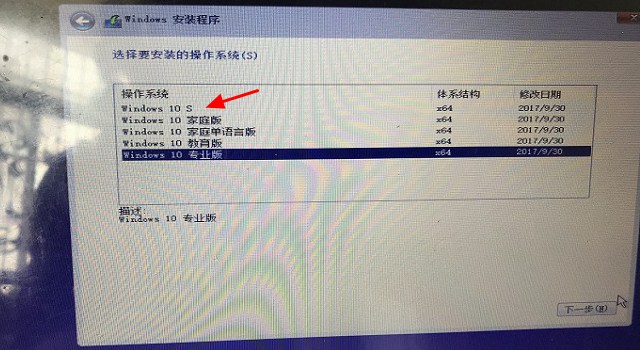
Win10 S和Win10專業版選哪個好? Win10s好用嗎?
不少通過原版鏡像安裝過Win10系統的朋友,通常會遇到一個比較糾結的問題,那就是Windows 10版本的選擇問題,如今主要分為Win10 S、Win10家庭版/專業版,另外還有教育本等版本。其中...

win10屏幕亮度無法調節?一招解決Win10電腦亮度調節失靈
Win10系統兼容性不佳的問題,一直廣受詬病。雖然,如今Win10的兼容性有了很大的改進,不過仍然存在一些比較棘手的問題。比如,此前讓小編抓狂的Win10屏幕亮度無法調節的問題,需要通...
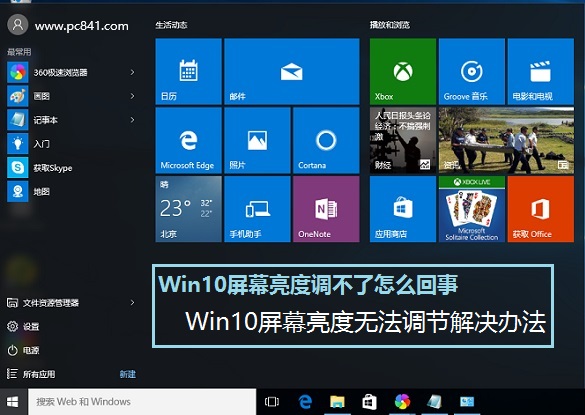
Win10屏幕亮度無法調節解決辦法 Win10屏幕亮度調不了怎么回事?
Win10正式版推出僅短短幾天,就有數千萬電腦愛好者紛紛安裝升級Win10,小編也加入了第一時間升級陣營。不過升級Win10后,小編筆記本電腦屏幕亮度亮很高,看著十分刺眼,但屏幕亮度又...

